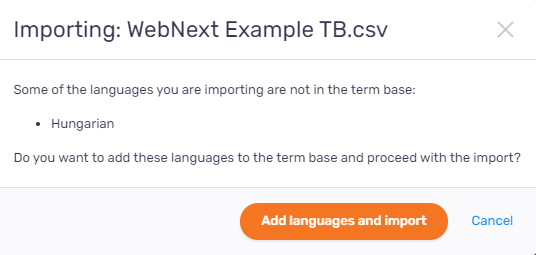リソース > 用語ベース > (TB) > インポート
ほとんどの場合、インポートするファイルには、memoQwebが期待するすべての列は含まれていません。
列に名前がある場合とない場合があります。リソース > 用語ベース > (TB) > インポートウィンドウでは、名前の有無にかかわらず、列を用語ベースフィールドに変換できます。
テキストファイルをインポートする場合、文字エンコーディングも問題になります。リソース > 用語ベース > (TB) > インポートウィンドウにプレビューが表示され、すべての文字が適切に表示されるかどうかを確認できます。
操作手順
- memoQwebにログインします。
- 左サイドバーのリソース
 アイコンをクリックします。
アイコンをクリックします。 - リソースページで、用語ベース
 アイコンをクリックします。
アイコンをクリックします。 - リソース > 用語ベースページで、必要な用語ベースを見つけます。
- TB行で、その他のオプション
 アイコンをクリックします。 メニューで、用語集をインポートをクリックします。インポートページが開きます。
アイコンをクリックします。 メニューで、用語集をインポートをクリックします。インポートページが開きます。 - CSV、Excel、またはMultiTerm XMLファイルを
 アイコンでマークされた領域にドラッグします。またはファイルを参照して選択し、開くボタンをクリックします。インポート設定が表示されます。
アイコンでマークされた領域にドラッグします。またはファイルを参照して選択し、開くボタンをクリックします。インポート設定が表示されます。
その他のオプション
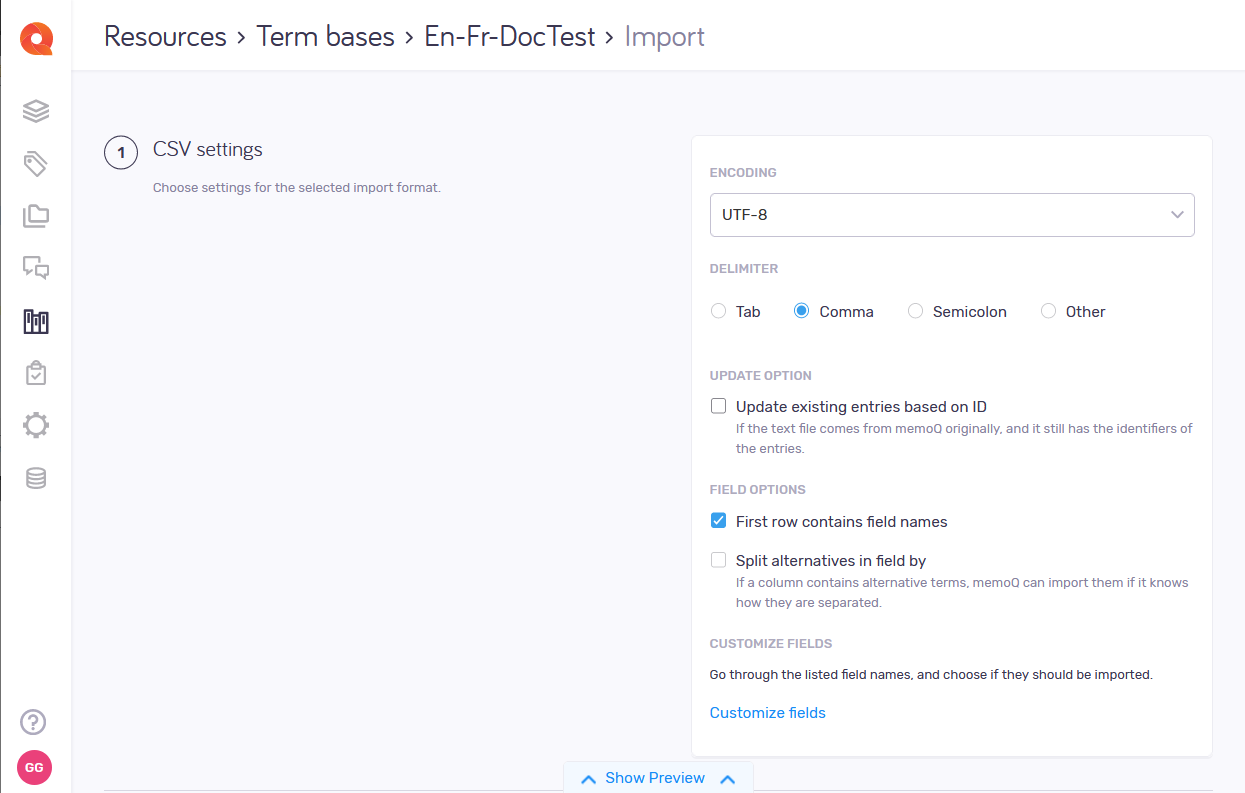
文字エンコーディングをチェックする (CSVファイルのみ)
現在、ほとんどの場合文字はUnicodeでエンコードされています。Unicodeでは、ほとんどすべての文字や記号をエンコードできます。
プレーンテキストファイルでは、より単純で古いエンコーディングが使用される場合があります。インポートするファイルがUnicodeでない場合は、
この場合は、エンコードドロップダウンから正しいエンコーディングを選択してください。文字が正しく表示されるまで試してみる必要があるかもしれません。
区切り文字をチェックする (CSVファイルのみ)
memoQはファイルから区切り文字を選択します。表形式のテキストファイルでは、区切り文字によって列 (セル) が区切られます。
適切でない場合は、別のデリミタを選択する必要があります。
タブまたはカンマまたはセミコロンまたはその他をクリックします。その他をクリックした場合は、その横のボックスに、ファイルで使用する区切り文字を入力します。
別の区切り文字を選択したら、もう一度プレビューを確認します。
memoQwebがインポートするフィールドとインポート先を選択する (CSVファイルとXLSXファイルの両方)
memoQwebは、テーブルの各行を用語ベースの新しいエントリとしてインポートします。
各列は、用語ベースのフィールドにインポートされます。
ファイルに列ヘッダーがある場合、memoQwebはすべての列に対して正しいフィールドを見つけようとします。
これを動作させるには、先頭行をフィールド名として使うチェックボックスをオンにします。
1つのセルに2つ以上の用語がありますか?1つの列に1つの用語だけでなく、複数の選択肢が含まれている場合でも、それらの分けられ方が分かれば、memoQwebはそれらをインポートすることができます。これは別の区切り文字でなければなりません (列を区切る文字ではありません)。このような選択肢がある場合:候補を次のフィールドで分割チェックボックスをオンにして、その横のボックスに文字を入力します。
memoQwebがインポートするフィールドを選択するには:CSV 設定セクションの下部にあるフィールドのカスタマイズリンクをクリックします。フィールドセクションで、必要に応じてフィールドのチェックボックスを選択またはオフにします。
列とフィールドを一致させるには:プレビュー領域で、memoQwebはフィールドマッピングを表示します。
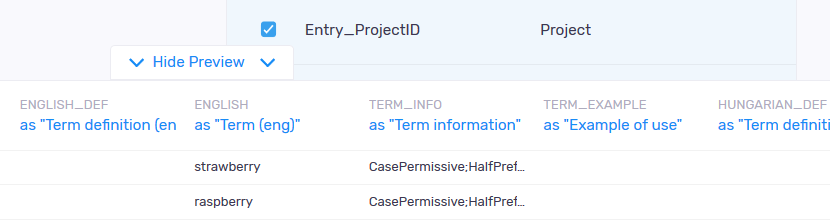
各フィールドに対して、インポート方法を選択します。フィールドは、表のカラムです。フィールドでは、CSVファイル内のフィールドを用語ベースエントリのフィールドと一致させる (または一致させない) ことができます。(CSVファイルからフィールドを省略できます。)
プレビュー領域にある青い「(フィールド名)」リンクをクリックします。小さなウィンドウが表示されます:
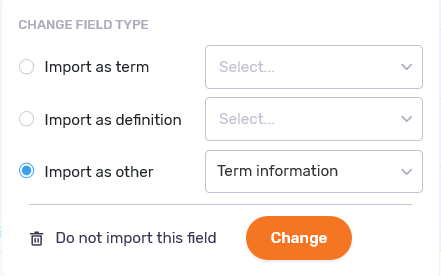
- 用語としてインポート:選択したフィールドのコンテンツを用語としてインポートするには、このオプションを選択し、ドロップダウンから言語を選択します。
- 定義としてインポート:選択したフィールドのコンテンツを定義としてインポートするには、このオプションを選択し、ドロップダウンから言語を選択します。
- 別のフィールドとしてインポート:選択したフィールドのコンテンツを、サブジェクト、ドメイン、メモ、作成日、作成者、最終更新日または最終更新者としてインポートするには、このオプションを選択します。
- インポートしない:選択したフィールドの内容をインポートしない場合には、これをクリックします。
変更するには:ドロップダウンの下の変更ボタンをクリックします。
列およびフィールドでは、用語は「用語」とは呼ばれません:それはその言語で呼ばれます。memoQwebが用語をインポートするとき、memoQは「用語 (Term)」という単語ではなく、その言語の英語名を列ヘッダーで探します。
表の最初の行に次の列ヘッダーが含まれている場合、memoQwebは自動的にフィールドを検出できます:
- Entry_ID:エントリの識別子 (通常は番号)。手動でテーブルをまとめる場合は、これを使用する必要はありません。
- Entry_Subject:エントリのサブジェクトフィールド。
- Entry_Domain:エントリのドメイン。
- Entry_ClientID:エントリに関係するクライアントの名前または識別子。
- Entry_ProjectID:エントリが属する大きなプロジェクトの名前または識別子。これをmemoQのプロジェクトと混同しないでください。
- Entry_Created:エントリの作成日時が表示されます。例:12/2/2015 11:12:36 AM。手動でテーブルをまとめる場合は、これを使用する必要はありません。memoQはシステムから入力できます。
- Entry_Creator:エントリを作成したユーザーの名前。手動でテーブルをまとめる場合は、これを使用する必要はありません。memoQはシステムから入力できます。
- Entry_LastModified:エントリが最後に修正された日時です。手動でテーブルをまとめる場合は、これを使用する必要はありません。
- Entry_Modifier:最後にエントリを変更したユーザーの名前。手動でテーブルをまとめる場合は、これを使用する必要はありません。
- Entry_Note:エントリ全体に属するコメントです。
- Entry_Image:エントリ全体に属するイメージのフォルダおよびファイル名。ファイル名は1_で始まる必要があります。
- <language>:指定された言語の用語。言語名は英語で、memoQがサポートしている言語の1つでなければなりません。サポートされている言語のリストを参照してください。同じ行には、同じ言語に対して複数の用語と関連フィールドが存在する場合があります。
- <language>_Def:指定された言語での概念の定義。言語名は英語で、memoQがサポートしている言語の1つでなければなりません。サポートされている言語のリストを参照してください。
-
Term_Info:この列には、必ずいずれかの言語の用語の次に置いてください。これには、「大文字と小文字を区別」の一致設定とそれに続く「接頭辞の一致」が含まれます。例:"CasePermissive;Custom"
有効な値は次のとおりです:
- 大文字と小文字を区別:CasePermissive; CaseSensitive; CaseInsense
- 接頭辞の一致:HalfPrefix;完全一致;あいまい一致;Custom
- Term_Example:この列には、必ずいずれかの言語の用語の次に置いてください。用語の使用例が記載されています。
一部のエントリは追加ではなく、更新される必要がある場合:これは、
ユーザー、サブジェクト、ドメインがファイルに含まれていない場合の指定 (CSVファイルとXLSXファイルの両方)
これらのメタデータがテキストファイルにない場合でも、新しいエントリに追加できます。
指定されていない場合のユーザー名、指定されていないサブジェクト、および指定されていない場合のドメイン名ボックスに詳細を入力します。
これらの詳細がテキストファイルにある場合:memoQwebはここに入力したものではなく、それらを使用します。
SDL MultiTerm XMLファイルのインポート
memoQwebはデフォルト設定のSDL MultiTerm XMLファイルをインポートします:何も変更できません。
完了したら
インポートを開始するには:用語ベースをインポートボタンをクリックします。
CSVに用語ベースにない言語が含まれている場合は、追加することができます。
言語を追加してインポートを続行するには、
インポートページに戻るには、キャンセルリンクをクリックします。
用語ベースページに戻るには:キャンセルリンクをクリックします。